bluetooth OPEL ADAM 2015 Руководство по информационно-развлекательной системе (in Russian)
[x] Cancel search | Manufacturer: OPEL, Model Year: 2015, Model line: ADAM, Model: OPEL ADAM 2015Pages: 125, PDF Size: 1.95 MB
Page 6 of 125
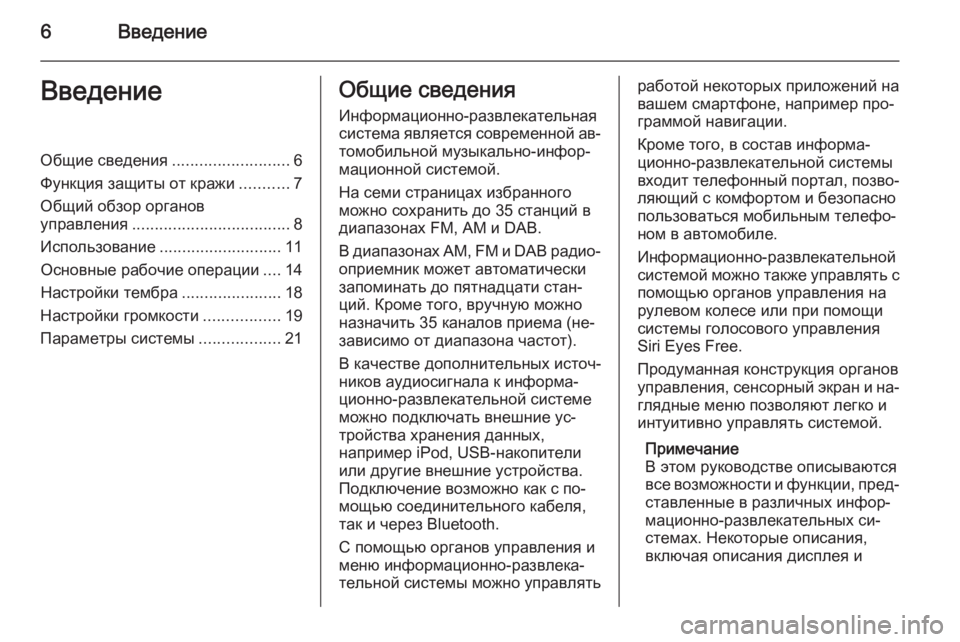
6ВведениеВведениеОбщие сведения..........................6
Функция защиты от кражи ...........7
Общий обзор органов
управления ................................... 8
Использование ........................... 11
Основные рабочие операции ....14
Настройки тембра ......................18
Настройки громкости .................19
Параметры системы ..................21Общие сведения
Информационно-развлекательная
система является современной ав‐ томобильной музыкально-инфор‐
мационной системой.
На семи страницах избранного
можно сохранить до 35 станций в
диапазонах FM, AM и DAB.
В диапазонах AM, FM и DAB радио‐
оприемник может автоматически
запоминать до пятнадцати стан‐
ций. Кроме того, вручную можно
назначить 35 каналов приема (не‐
зависимо от диапазона частот).
В качестве дополнительных источ‐
ников аудиосигнала к информа‐
ционно-развлекательной системе
можно подключать внешние ус‐
тройства хранения данных,
например iPod, USB-накопители
или другие внешние устройства.
Подключение возможно как с по‐
мощью соединительного кабеля,
так и через Bluetooth.
С помощью органов управления и
меню информационно-развлека‐
тельной системы можно управлятьработой некоторых приложений на
вашем смартфоне, например про‐
граммой навигации.
Кроме того, в состав информа‐
ционно-развлекательной системы
входит телефонный портал, позво‐ ляющий с комфортом и безопаснопользоваться мобильным телефо‐
ном в автомобиле.
Информационно-развлекательной
системой можно также управлять с
помощью органов управления на
рулевом колесе или при помощи
системы голосового управления
Siri Eyes Free.
Продуманная конструкция органов управления, сенсорный экран и на‐ глядные меню позволяют легко и
интуитивно управлять системой.
Примечание
В этом руководстве описываются
все возможности и функции, пред‐ ставленные в различных инфор‐
мационно-развлекательных си‐
стемах. Некоторые описания,
включая описания дисплея и
Page 9 of 125
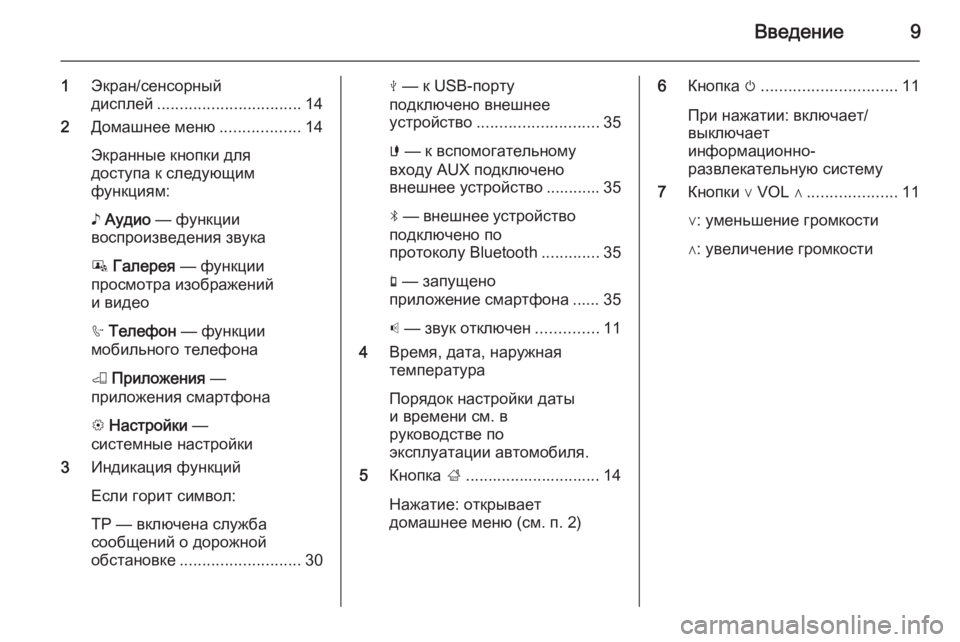
Введение9
1Экран/сенсорный
дисплей ................................ 14
2 Домашнее меню ..................14
Экранные кнопки для
доступа к следующим
функциям:
♪ Аудио — функции
воспроизведения звука
P Галерея — функции
просмотра изображений
и видео
h Телефон — функции
мобильного телефона
K Приложения —
приложения смартфона
L Настройки —
системные настройки
3 Индикация функций
Если горит символ:
TP — включена служба
сообщений о дорожной
обстановке ........................... 30M — к USB-порту
подключено внешнее
устройство ........................... 35
G — к вспомогательному
входу AUX подключено
внешнее устройство ............ 35
N — внешнее устройство
подключено по
протоколу Bluetooth .............35
g — запущено
приложение смартфона ...... 35
p — звук отключен ..............11
4 Время, дата, наружная
температура
Порядок настройки даты
и времени см. в
руководстве по
эксплуатации автомобиля.
5 Кнопка ;.............................. 14
Нажатие: открывает
домашнее меню (см. п. 2)6 Кнопка m.............................. 11
При нажатии: включает/
выключает
информационно-
развлекательную систему
7 Кнопки ∨ VOL ∧ ....................11
∨: уменьшение громкости
∧: увеличение громкости
Page 12 of 125
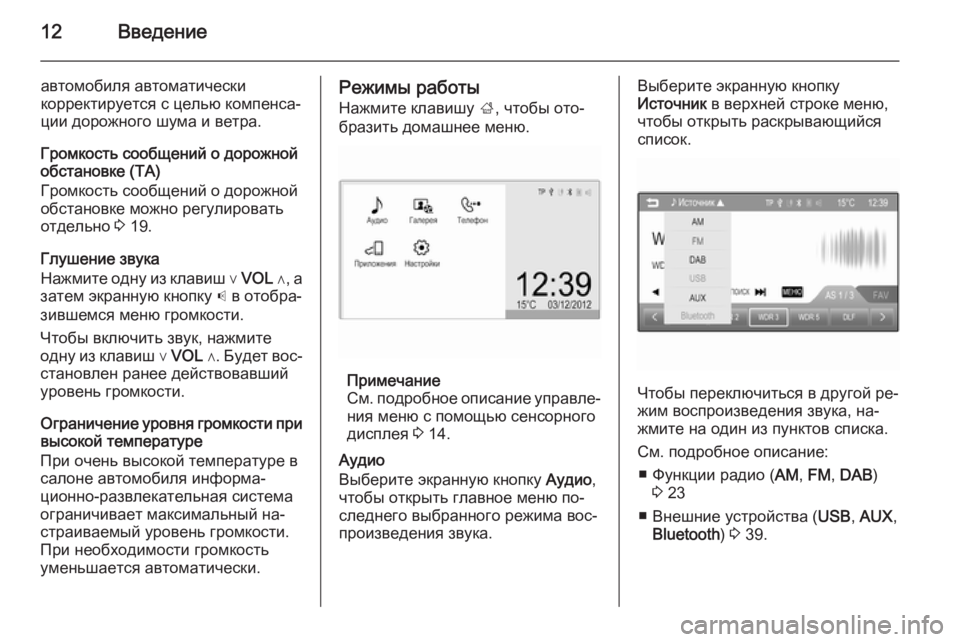
12Введение
автомобиля автоматически
корректируется с целью компенса‐
ции дорожного шума и ветра.
Громкость сообщений о дорожной обстановке (TA)
Громкость сообщений о дорожной
обстановке можно регулировать
отдельно 3 19.
Глушение звука
Нажмите одну из клавиш ∨ VOL ∧ , а
затем экранную кнопку p в отобра‐
зившемся меню громкости.
Чтобы включить звук, нажмите
одну из клавиш ∨ VOL ∧ . Будет вос‐
становлен ранее действовавший уровень громкости.
Ограничение уровня громкости при
высокой температуре
При очень высокой температуре в
салоне автомобиля информа‐
ционно-развлекательная система
ограничивает максимальный на‐
страиваемый уровень громкости.
При необходимости громкость
уменьшается автоматически.Режимы работы
Нажмите клавишу ;, чтобы ото‐
бразить домашнее меню.
Примечание
См. подробное описание управле‐ ния меню с помощью сенсорного
дисплея 3 14.
Аудио
Выберите экранную кнопку Аудио,
чтобы открыть главное меню по‐
следнего выбранного режима вос‐
произведения звука.
Выберите экранную кнопку
Источник в верхней строке меню,
чтобы открыть раскрывающийся
список.
Чтобы переключиться в другой ре‐
жим воспроизведения звука, на‐
жмите на один из пунктов списка.
См. подробное описание: ■ Функции радио ( AM, FM , DAB )
3 23
■ Внешние устройства ( USB, AUX ,
Bluetooth ) 3 39.
Page 13 of 125
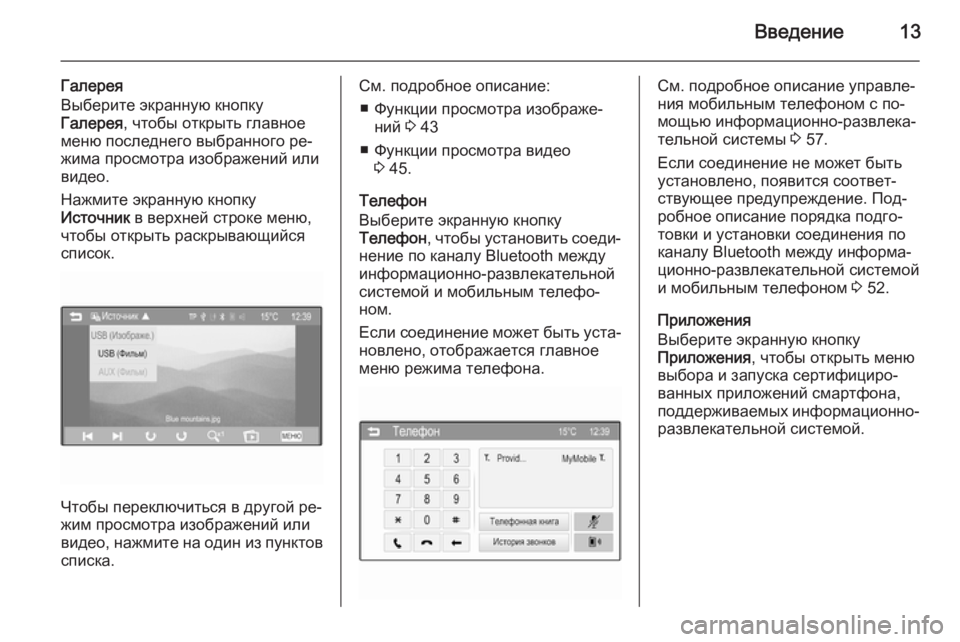
Введение13
Галерея
Выберите экранную кнопку Галерея , чтобы открыть главное
меню последнего выбранного ре‐ жима просмотра изображений или
видео.
Нажмите экранную кнопку
Источник в верхней строке меню,
чтобы открыть раскрывающийся
список.
Чтобы переключиться в другой ре‐
жим просмотра изображений или
видео, нажмите на один из пунктов
списка.
См. подробное описание:
■ Функции просмотра изображе‐ ний 3 43
■ Функции просмотра видео 3 45.
Телефон
Выберите экранную кнопку
Телефон , чтобы установить соеди‐
нение по каналу Bluetooth между
информационно-развлекательной
системой и мобильным телефо‐
ном.
Если соединение может быть уста‐
новлено, отображается главное
меню режима телефона.См. подробное описание управле‐
ния мобильным телефоном с по‐
мощью информационно-развлека‐
тельной системы 3 57.
Если соединение не может быть
установлено, появится соответ‐
ствующее предупреждение. Под‐
робное описание порядка подго‐
товки и установки соединения по каналу Bluetooth между информа‐
ционно-развлекательной системой
и мобильным телефоном 3 52.
Приложения
Выберите экранную кнопку Приложения , чтобы открыть меню
выбора и запуска сертифициро‐
ванных приложений смартфона,
поддерживаемых информационно- развлекательной системой.
Page 21 of 125
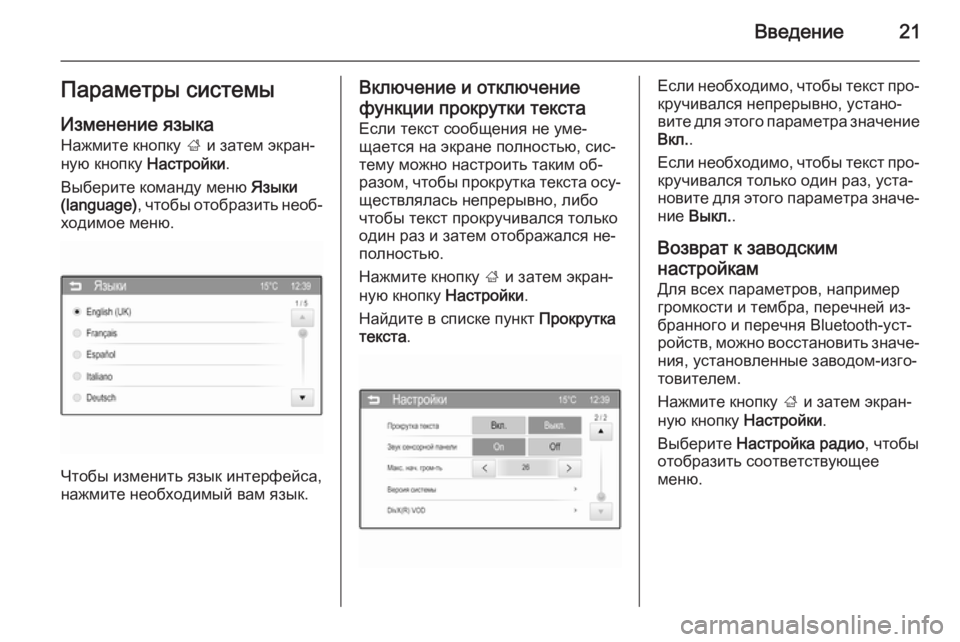
Введение21Параметры системы
Изменение языка Нажмите кнопку ; и затем экран‐
ную кнопку Настройки.
Выберите команду меню Языки
(language) , чтобы отобразить необ‐
ходимое меню.
Чтобы изменить язык интерфейса,
нажмите необходимый вам язык.
Включение и отключение
функции прокрутки текста
Если текст сообщения не уме‐
щается на экране полностью, сис‐
тему можно настроить таким об‐
разом, чтобы прокрутка текста осу‐
ществлялась непрерывно, либо
чтобы текст прокручивался только
один раз и затем отображался не‐
полностью.
Нажмите кнопку ; и затем экран‐
ную кнопку Настройки.
Найдите в списке пункт Прокрутка
текста .Если необходимо, чтобы текст про‐
кручивался непрерывно, устано‐
вите для этого параметра значение
Вкл. .
Если необходимо, чтобы текст про‐ кручивался только один раз, уста‐
новите для этого параметра значе‐
ние Выкл. .
Возврат к заводским
настройкам Для всех параметров, напримергромкости и тембра, перечней из‐
бранного и перечня Bluetooth-уст‐
ройств, можно восстановить значе‐ ния, установленные заводом-изго‐
товителем.
Нажмите кнопку ; и затем экран‐
ную кнопку Настройки.
Выберите Настройка радио , чтобы
отобразить соответствующее
меню.
Page 37 of 125
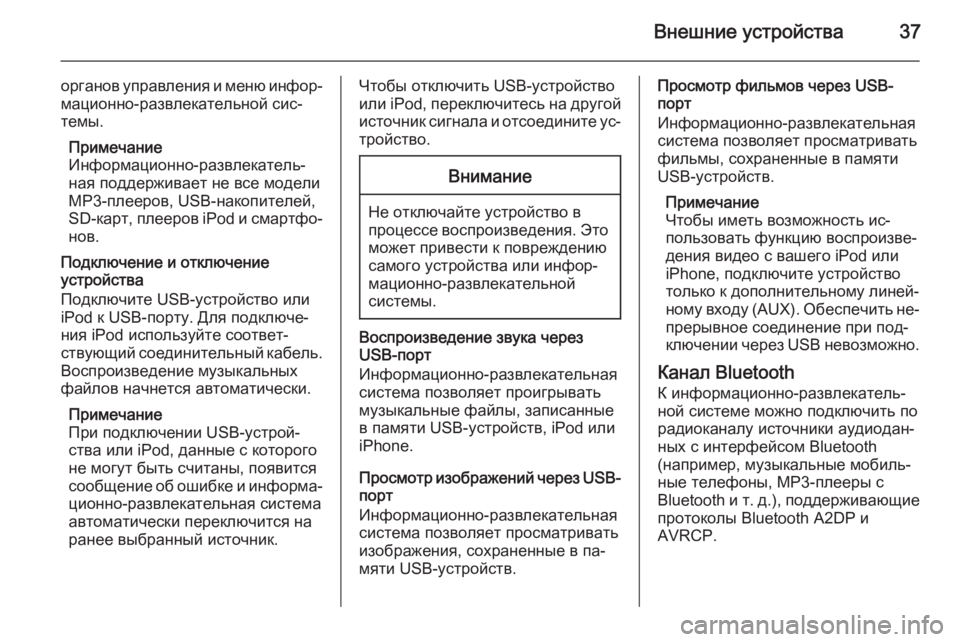
Внешние устройства37
органов управления и меню инфор‐мационно-развлекательной сис‐
темы.
Примечание
Информационно-развлекатель‐ ная поддерживает не все модели
MP3-плееров, USB-накопителей,
SD- карт, плееров iPod и смартфо‐
нов.
Подключение и отключение
устройства
Подключите USB-устройство или iPod к USB-порту. Для подключе‐
ния iPod используйте соответ‐
ствующий соединительный кабель. Воспроизведение музыкальных
файлов начнется автоматически.
Примечание
При подключении USB-устрой‐ ства или iPod, данные с которого
не могут быть считаны, появится
сообщение об ошибке и информа‐ ционно-развлекательная система
автоматически переключится на ранее выбранный источник.Чтобы отключить USB-устройство
или iPod, переключитесь на другой
источник сигнала и отсоедините ус‐
тройство.Внимание
Не отключайте устройство в
процессе воспроизведения. Это
может привести к повреждению
самого устройства или инфор‐
мационно-развлекательной
системы.
Воспроизведение звука через
USB-порт
Информационно-развлекательная
система позволяет проигрывать музыкальные файлы, записанные
в памяти USB-устройств, iPod или
iPhone.
Просмотр изображений через USB-
порт
Информационно-развлекательная
система позволяет просматривать
изображения, сохраненные в па‐
мяти USB-устройств.
Просмотр фильмов через USB- порт
Информационно-развлекательная
система позволяет просматривать
фильмы, сохраненные в памяти
USB-устройств.
Примечание
Чтобы иметь возможность ис‐
пользовать функцию воспроизве‐
дения видео с вашего iPod или
iPhone, подключите устройство только к дополнительному линей‐ному входу (AUX). Обеспечить не‐ прерывное соединение при под‐
ключении через USB невозможно.
Канал Bluetooth К информационно-развлекатель‐ной системе можно подключить по
радиоканалу источники аудиодан‐
ных с интерфейсом Bluetooth
(например, музыкальные мобиль‐
ные телефоны, MP3-плееры с
Bluetooth и т. д.), поддерживающие
протоколы Bluetooth A2DP и
AVRCP.
Page 38 of 125
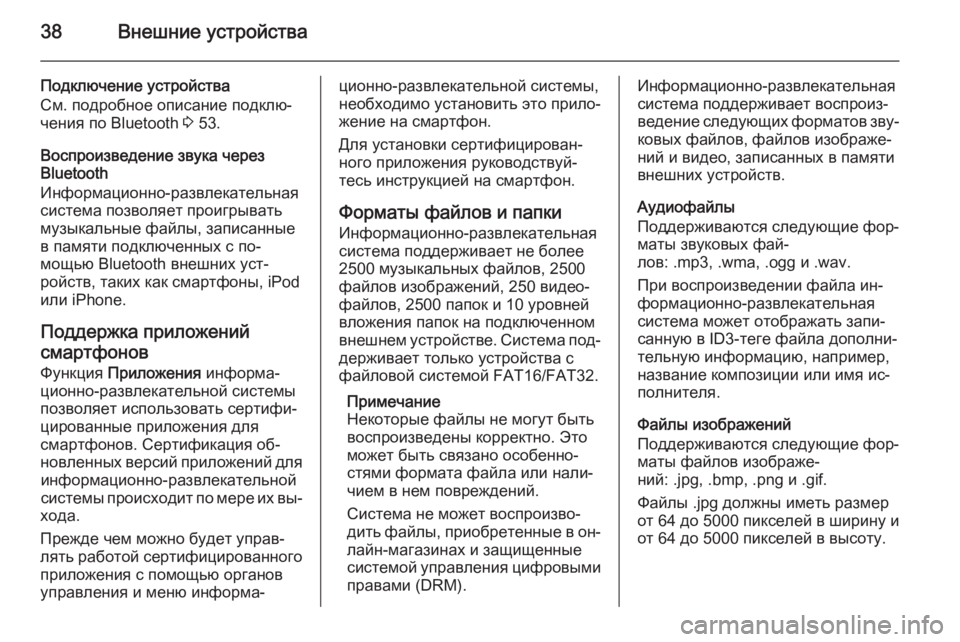
38Внешние устройства
Подключение устройства
См. подробное описание подклю‐
чения по Bluetooth 3 53.
Воспроизведение звука через
Bluetooth
Информационно-развлекательная
система позволяет проигрывать
музыкальные файлы, записанные
в памяти подключенных с по‐
мощью Bluetooth внешних уст‐
ройств, таких как смартфоны, iPod
или iPhone.
Поддержка приложений
смартфонов
Функция Приложения информа‐
ционно-развлекательной системы позволяет использовать сертифи‐
цированные приложения для
смартфонов. Сертификация об‐ новленных версий приложений для информационно-развлекательной
системы происходит по мере их вы‐
хода.
Прежде чем можно будет управ‐
лять работой сертифицированного
приложения с помощью органов
управления и меню информа‐ционно-развлекательной системы,
необходимо установить это прило‐
жение на смартфон.
Для установки сертифицирован‐
ного приложения руководствуй‐ тесь инструкцией на смартфон.
Форматы файлов и папки
Информационно-развлекательная
система поддерживает не более
2500 музыкальных файлов, 2500
файлов изображений, 250 видео‐
файлов, 2500 папок и 10 уровней
вложения папок на подключенном
внешнем устройстве. Система под‐
держивает только устройства c
файловой системой FAT16/FAT32.
Примечание
Некоторые файлы не могут быть
воспроизведены корректно. Это
может быть связано особенно‐
стями формата файла или нали‐
чием в нем повреждений.
Система не может воспроизво‐
дить файлы, приобретенные в он‐
лайн-магазинах и защищенные
системой управления цифровыми правами (DRM).Информационно-развлекательная
система поддерживает воспроиз‐
ведение следующих форматов зву‐
ковых файлов, файлов изображе‐
ний и видео, записанных в памяти
внешних устройств.
Аудиофайлы
Поддерживаются следующие фор‐
маты звуковых фай‐
лов: .mp3, .wma, .ogg и .wav.
При воспроизведении файла ин‐
формационно-развлекательная
система может отображать запи‐
санную в ID3-теге файла дополни‐
тельную информацию, например,
название композиции или имя ис‐
полнителя.
Файлы изображений
Поддерживаются следующие фор‐
маты файлов изображе‐
ний: .jpg, .bmp, .png и .gif.
Файлы .jpg должны иметь размер
от 64 до 5000 пикселей в ширину и
от 64 до 5000 пикселей в высоту.
Page 41 of 125
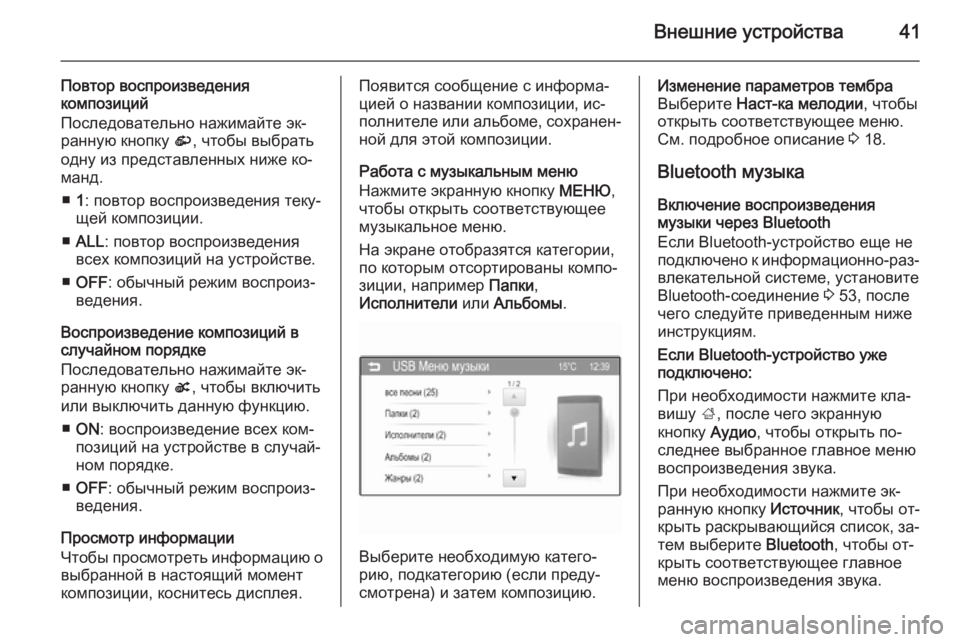
Внешние устройства41
Повтор воспроизведения
композиций
Последовательно нажимайте эк‐ ранную кнопку r, чтобы выбрать
одну из представленных ниже ко‐ манд.
■ 1: повтор воспроизведения теку‐
щей композиции.
■ ALL : повтор воспроизведения
всех композиций на устройстве.
■ OFF : обычный режим воспроиз‐
ведения.
Воспроизведение композиций в
случайном порядке
Последовательно нажимайте эк‐
ранную кнопку s, чтобы включить
или выключить данную функцию.
■ ON : воспроизведение всех ком‐
позиций на устройстве в случай‐
ном порядке.
■ OFF : обычный режим воспроиз‐
ведения.
Просмотр информации
Чтобы просмотреть информацию о выбранной в настоящий момент
композиции, коснитесь дисплея.Появится сообщение с информа‐
цией о названии композиции, ис‐
полнителе или альбоме, сохранен‐ ной для этой композиции.
Работа с музыкальным меню
Нажмите экранную кнопку МЕНЮ,
чтобы открыть соответствующее
музыкальное меню.
На экране отобразятся категории,
по которым отсортированы компо‐
зиции, например Папки,
Исполнители или Альбомы .
Выберите необходимую катего‐
рию, подкатегорию (если преду‐
смотрена) и затем композицию.
Изменение параметров тембра
Выберите Наст-ка мелодии , чтобы
открыть соответствующее меню.
См. подробное описание 3 18.
Bluetooth музыка
Включение воспроизведения
музыки через Bluetooth
Если Bluetooth-устройство еще не
подключено к информационно-раз‐
влекательной системе, установите
Bluetooth-соединение 3 53, после
чего следуйте приведенным ниже инструкциям.
Если Bluetooth-устройство уже
подключено:
При необходимости нажмите кла‐
вишу ;, после чего экранную
кнопку Аудио, чтобы открыть по‐
следнее выбранное главное меню
воспроизведения звука.
При необходимости нажмите эк‐
ранную кнопку Источник, чтобы от‐
крыть раскрывающийся список, за‐
тем выберите Bluetooth, чтобы от‐
крыть соответствующее главное меню воспроизведения звука.
Page 48 of 125
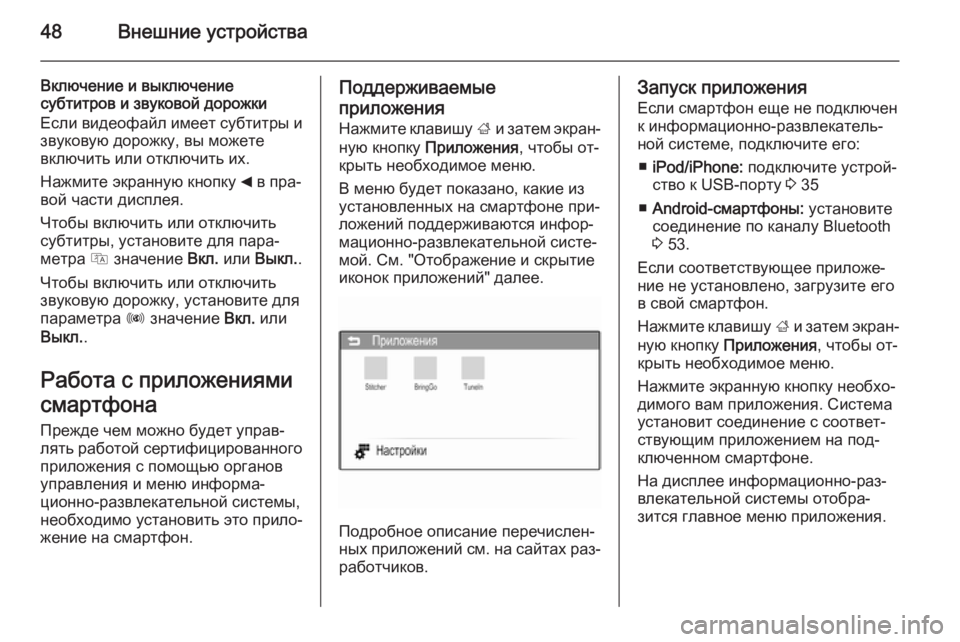
48Внешние устройства
Включение и выключение
субтитров и звуковой дорожки
Если видеофайл имеет субтитры и звуковую дорожку, вы можете
включить или отключить их.
Нажмите экранную кнопку _ в пра‐
вой части дисплея.
Чтобы включить или отключить субтитры, установите для пара‐
метра Q значение Вкл. или Выкл. .
Чтобы включить или отключить звуковую дорожку, установите для
параметра R значение Вкл. или
Выкл. .
Работа с приложениями
смартфона
Прежде чем можно будет управ‐
лять работой сертифицированного
приложения с помощью органов
управления и меню информа‐
ционно-развлекательной системы,
необходимо установить это прило‐ жение на смартфон.Поддерживаемые
приложения
Нажмите клавишу ; и затем экран‐
ную кнопку Приложения , чтобы от‐
крыть необходимое меню.
В меню будет показано, какие из
установленных на смартфоне при‐
ложений поддерживаются инфор‐
мационно-развлекательной систе‐
мой. См. "Отображение и скрытие
иконок приложений" далее.
Подробное описание перечислен‐
ных приложений см. на сайтах раз‐ работчиков.
Запуск приложения
Если смартфон еще не подключен
к информационно-развлекатель‐
ной системе, подключите его:
■ iPod/iPhone: подключите устрой‐
ство к USB-порту 3 35
■ Android-смартфоны: установите
соединение по каналу Bluetooth
3 53.
Если соответствующее приложе‐ ние не установлено, загрузите его
в свой смартфон.
Нажмите клавишу ; и затем экран‐
ную кнопку Приложения , чтобы от‐
крыть необходимое меню.
Нажмите экранную кнопку необхо‐
димого вам приложения. Система
установит соединение с соответ‐
ствующим приложением на под‐
ключенном смартфоне.
На дисплее информационно-раз‐
влекательной системы отобра‐
зится главное меню приложения.
Page 50 of 125
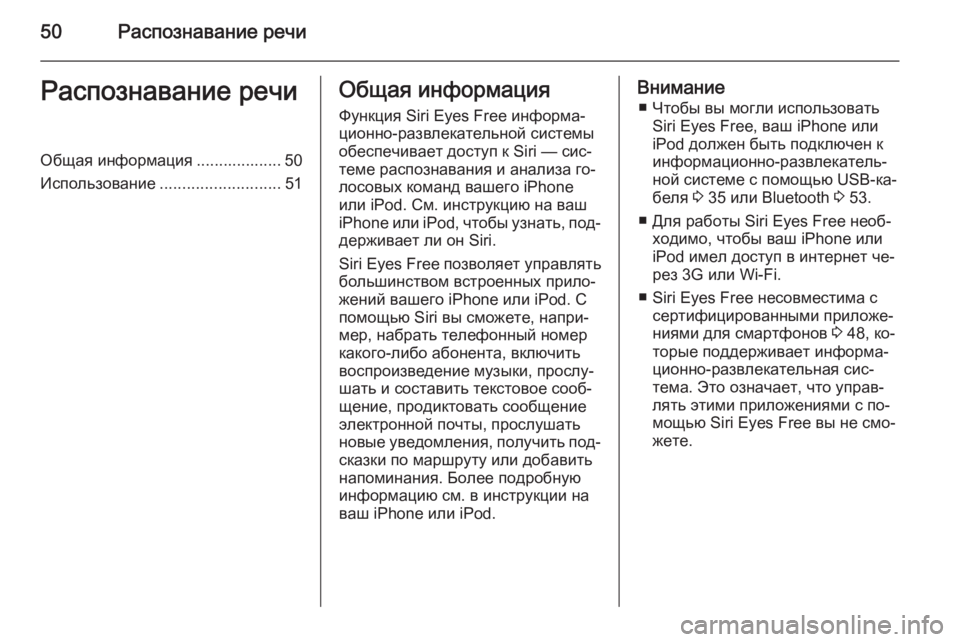
50Распознавание речиРаспознавание речиОбщая информация ................... 50
Использование ........................... 51Общая информация
Функция Siri Eyes Free информа‐
ционно-развлекательной системы обеспечивает доступ к Siri — сис‐
теме распознавания и анализа го‐
лосовых команд вашего iPhone
или iPod. См. инструкцию на ваш
iPhone или iPod, чтобы узнать, под‐
держивает ли он Siri.
Siri Eyes Free позволяет управлять
большинством встроенных прило‐
жений вашего iPhone или iPod. С
помощью Siri вы сможете, напри‐
мер, набрать телефонный номер
какого-либо абонента, включить
воспроизведение музыки, прослу‐
шать и составить текстовое сооб‐
щение, продиктовать сообщение
электронной почты, прослушать
новые уведомления, получить под‐
сказки по маршруту или добавить
напоминания. Более подробную
информацию см. в инструкции на ваш iPhone или iPod.Внимание
■ Чтобы вы могли использовать Siri Eyes Free, ваш iPhone или
iPod должен быть подключен к
информационно-развлекатель‐
ной системе с помощью USB-ка‐ беля 3 35 или Bluetooth 3 53.
■ Для работы Siri Eyes Free необ‐ ходимо, чтобы ваш iPhone или
iPod имел доступ в интернет че‐
рез 3G или Wi-Fi.
■ Siri Eyes Free несовместима с сертифицированными приложе‐ниями для смартфонов 3 48, ко‐
торые поддерживает информа‐
ционно-развлекательная сис‐
тема. Это означает, что управ‐
лять этими приложениями с по‐
мощью Siri Eyes Free вы не смо‐
жете.